1、首先,打开或者新建一份需要添加下划线的Excel文档表格。如图:
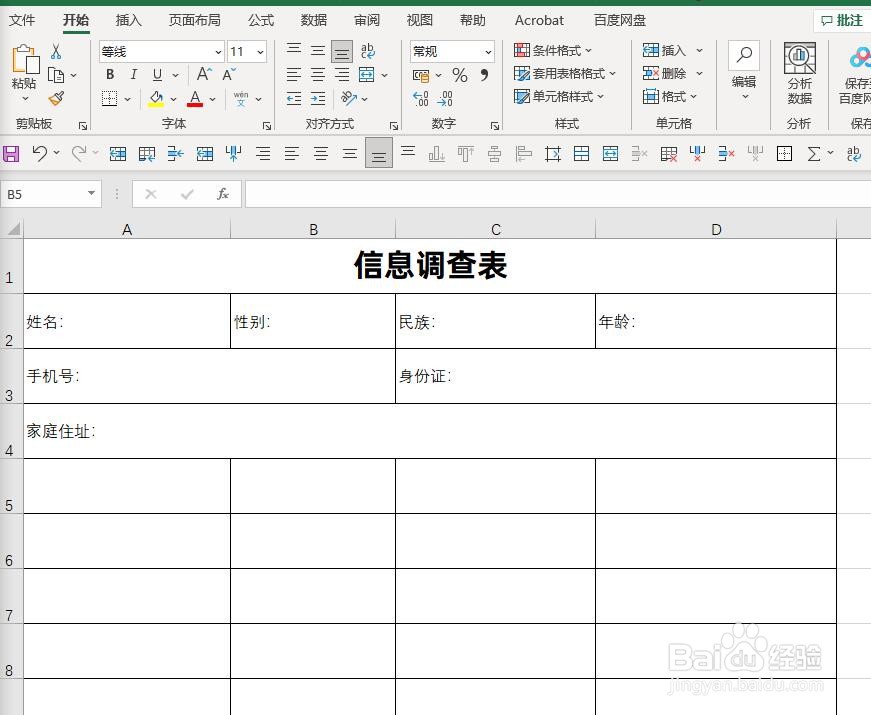
2、接着,选中需要添加下划线的区域,右键单击,在弹出的下拉菜单中选择“设置单元格格式”。如图:

3、接着,在弹出的设置单元格格式窗口中,选择“自定义”。如图:

4、接着,进入自定义选项卡,在类型中输入“@*_”。如图:

5、接着,输入完成后,点击下方的“确定”,保存刚设置的参数。如图:

6、接着,回到Excel表格中即可看到刚选中的都自动添加上下划线了。如图:

7、至此,在Excel表格中如何添加下划线教程分享结束。
时间:2024-10-12 15:21:53
1、首先,打开或者新建一份需要添加下划线的Excel文档表格。如图:
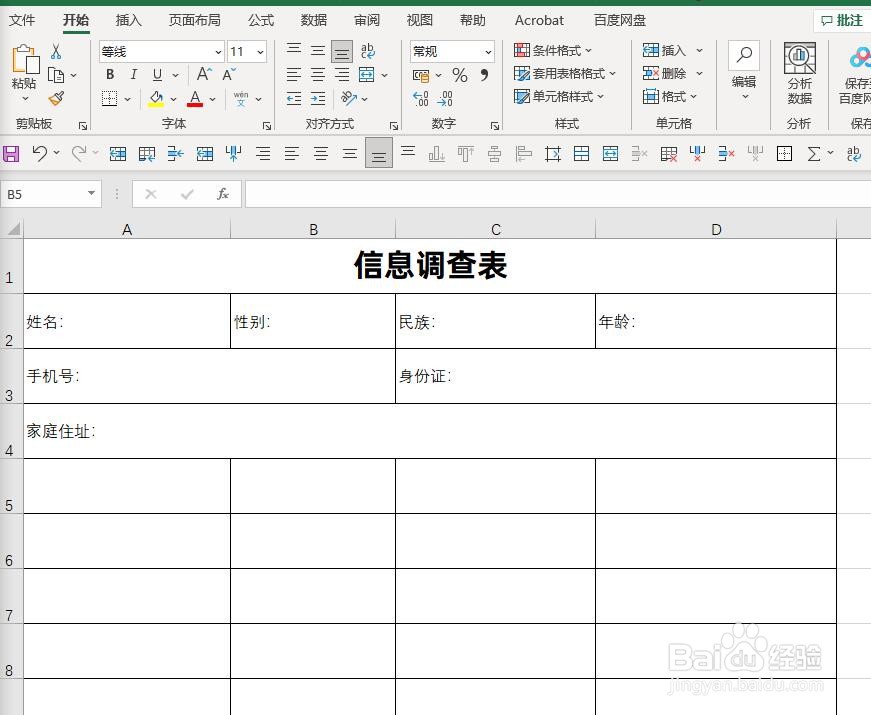
2、接着,选中需要添加下划线的区域,右键单击,在弹出的下拉菜单中选择“设置单元格格式”。如图:

3、接着,在弹出的设置单元格格式窗口中,选择“自定义”。如图:

4、接着,进入自定义选项卡,在类型中输入“@*_”。如图:

5、接着,输入完成后,点击下方的“确定”,保存刚设置的参数。如图:

6、接着,回到Excel表格中即可看到刚选中的都自动添加上下划线了。如图:

7、至此,在Excel表格中如何添加下划线教程分享结束。
